إرسال ملف أو صورة أو ارتباط في Microsoft Teams
عندما تكون في محادثه، يمكنك إرسال الرسائل التي تتضمن الملفات والصور والارتباطات.
إرسال ارتباط
لإرسال ارتباط، حدد تنسيق 

أضف نص العرض والعنوان، وحدد إدراج، أو انسخ الارتباط والصقه في مربع الرسالة، ثم حدد إرسال 
بمجرد إرسالها، تتضمن الرسالة التي تحتوي على الارتباط صورة مصغرة ومعاينة، والتي يمكنك إغلاقها إذا كنت تريد ذلك.
ملاحظة: لدى Teams أمان ATP Safe Links الخاص به للتحقق من أن أي ارتباط ترسله أو تتلقاه آمنا للاختيار. كطبقة إضافية من الحماية، سنعلمك برابط يحتمل أن يكون غير آمن.
استخدام دردشة Teams في Microsoft Edge
هناك طريقتان يمكنك من خلالهما الوصول إلى Teams أثناء عرض صفحة ويب باستخدام Microsoft Edge.
عند فتح ارتباط صفحة ويب من دردشة Teams باستخدام Microsoft Edge، ستتبعك نافذة الدردشة إلى مستعرض Edge حتى تتمكن من عرض المحتوى والدردشة جنبا إلى جنب. يمكنك الوصول إلى الدردشات الأخيرة وبدء دردشات جديدة مباشرة من جزء دردشة مضمن في الشريط الجانبي Edge، مما يزيل الحاجة إلى التبديل ذهابا وإيابا بين التطبيقات.
بعد فتح ارتباط من Teams للمرة الأولى، سترى أيقونة Teams تظهر في الشريط الجانبي الأيمن في مستعرض Microsoft Edge. يمكنك فتح Teams مباشرة من مستعرض Edge بالنقر فوق أيقونة Teams في الشريط الجانبي الأيمن. إذا لم تتمكن من رؤية أيقونة Teams، فحدد تخصيص 
لمعرفة المزيد، راجع ارتباطات الويب من رسائل البريد الإلكتروني في Outlook ودردشات Teams المفتوحة في Microsoft Edge.
إرفاق ملف أو صورة
لتضمين ملف أو صورة في دردشة أو رسالة قناة، حدد إرفاق ملف 
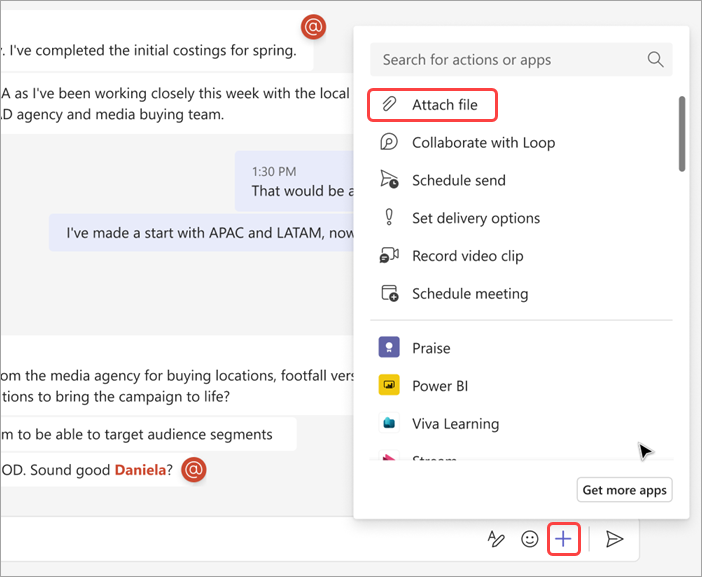
إرسال ارتباط
أدخل ارتباطا أو الصقه في مربع الرسالة.
إرفاق صورة
لإرفاق صورة برسالة، اضغط على أيقونة الصورة 
إرفاق ملف
لإرفاق ملف برسالة، اضغط على علامة الجمع 

من دردشة أو اجتماع، اضغط على المرفق لفتحه باستخدام تطبيق Microsoft 365. في محادثه قناه، اضغط علي المرفق أو انتقل إلى علامة التبويب > ملفات .










